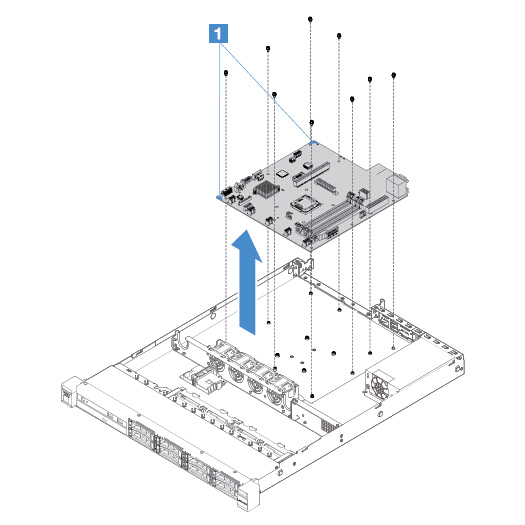시스템 보드 제거
시작하기 전에 다음 정보를 알고 있어야 합니다.
시스템 보드를 교체한 후에 최신 펌웨어로 서버를 업데이트하거나 CD 이미지에서 고객이 제공하는 기존 펌웨어를 복원해야 합니다. 계속 진행하기 전에 최신 펌웨어 또는 기존 펌웨어 사본이 있는지 확인하십시오.
시스템 보드를 교체하는 경우 Integrated Management Module 2.1 (IMM2.1) 고급 업그레이드를 제거하고 새 시스템 보드에 설치해야 합니다.
시스템 보드를 교체하기 전에 사용하도록 설정된 FoD(Features on Demand) 키를 백업해야 합니다. 시스템 보드를 교체한 후 FoD 기능을 다시 활성화하십시오. FoD를 활성화하고 정품 인증 키를 자동으로 설치하려면 Lenovo Features on Demand 사용 설명서의 지시사항을 참조하십시오. 문서를 다운로드하려면 Lenovo Features on Demand 웹 사이트 사이트로 이동하여 로그인하고 Help(도움말)을 클릭하십시오.
주
시스템 보드를 제거한 후에 새 시스템 보드를 설치해야 합니다. 시스템 보드 설치의 내용을 참조하십시오.
서버 구성 요소 또는 옵션 장치를 반송하려는 경우 모든 포장 지시사항을 따르고 함께 배송된 포장재를 사용하십시오.
결함이 있는 시스템 보드를 반송하기 전에 새 시스템 보드에서 마이크로프로세서 소켓 덮개를 제거하여 결함 있는 시스템 보드에 설치해야 합니다.피드백 보내기